
 es
es  English
English  中國人
中國人  Tiếng Việt
Tiếng Việt  Deutsch
Deutsch  Українська
Українська  Português
Português  Français
Français  भारतीय
भारतीय  Türkçe
Türkçe  한국인
한국인  Italiano
Italiano  Gaeilge
Gaeilge  اردو
اردو  Indonesia
Indonesia  Polski
Polski X-Browser es un navegador antidetección que proporciona anonimato en la web y te ayuda a gestionar un gran número de cuentas al mismo tiempo. Puedes automatizar promociones en redes sociales, crear varias cuentas en los mismos sitios y pasar de una a otra mediante pestañas. Pero para obtener la máxima protección, te recomendamos configurar un servidor proxy.
Si gestionas una cuenta desde una dirección IP, tales acciones conducirán al bloqueo. Pero después de configurar un proxy en X-Browser, cada cuenta tendrá su dirección IP. Así, el sistema de Google y otros servicios web no entenderán que una persona gestiona todas las cuentas, y esto ayudará a evitar el bloqueo.
No hay configuración de proxy en el propio navegador, por lo que es necesario establecer un servidor proxy en la configuración de Windows y, a continuación, cambiar la ubicación en X-Browser.
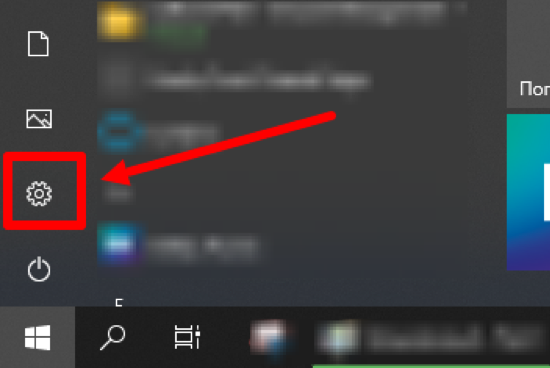
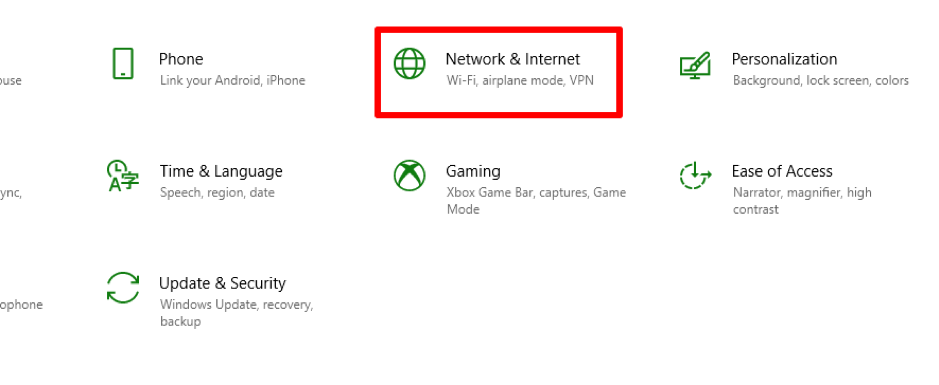
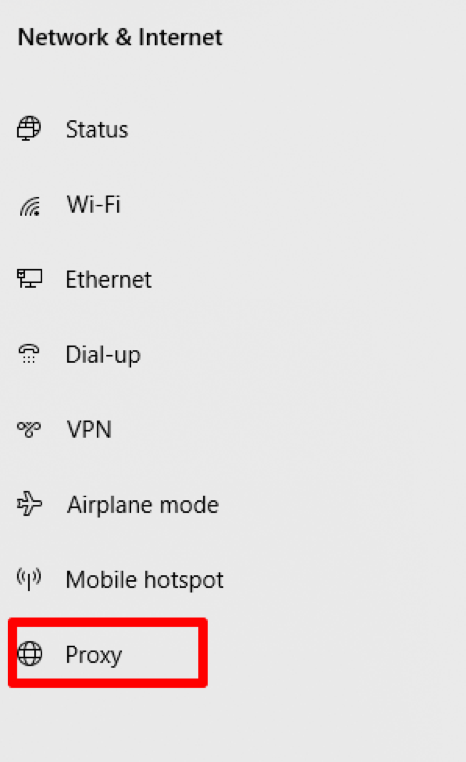
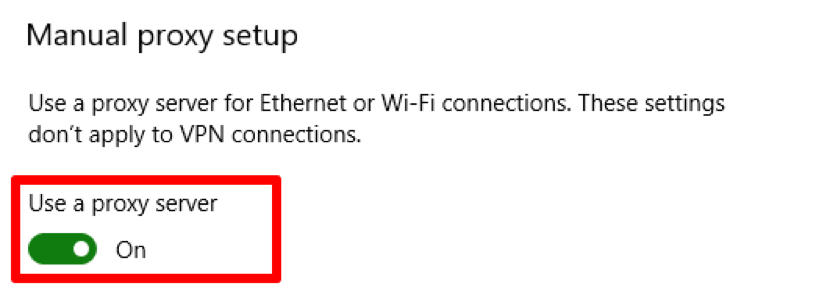
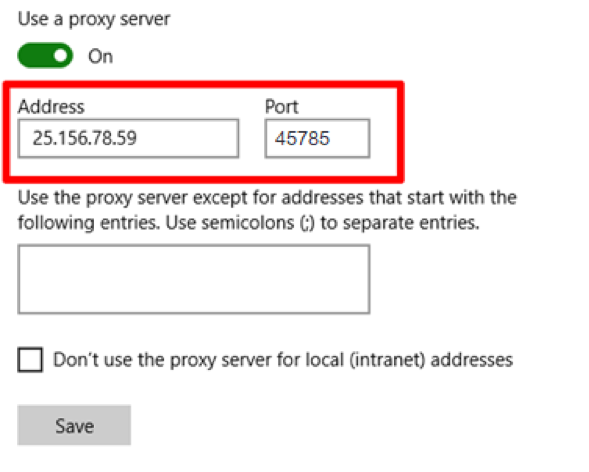
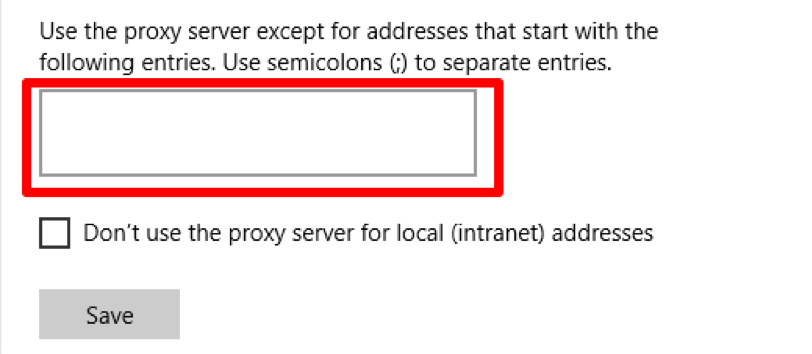
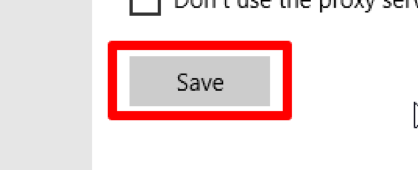
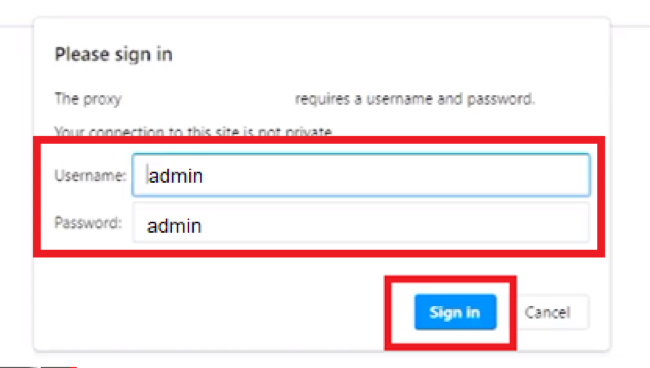
Ahora abre X-Browser e inicia sesión.
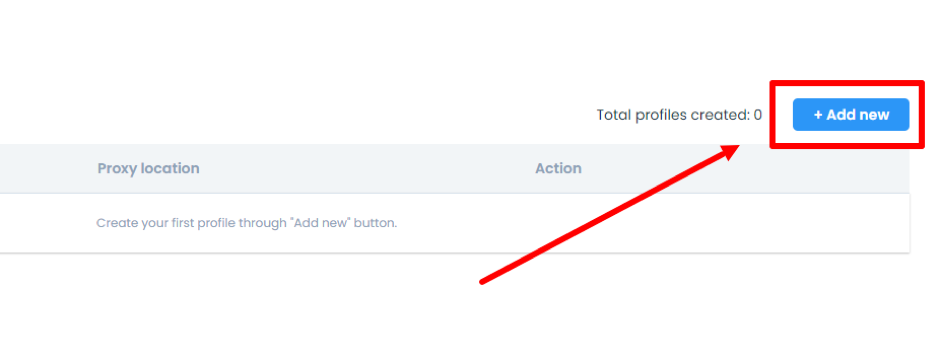
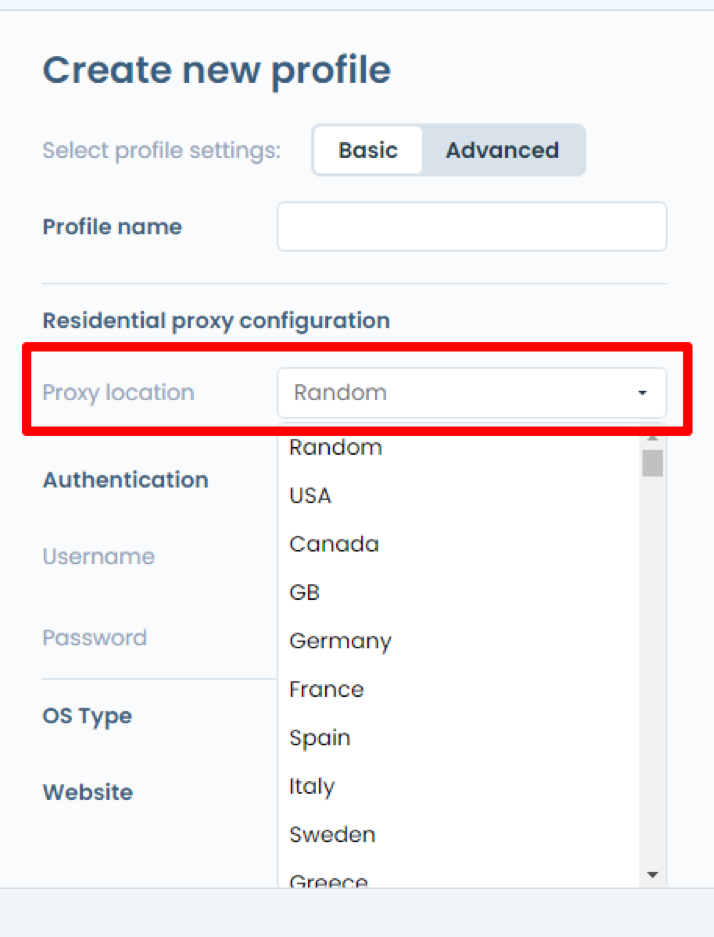
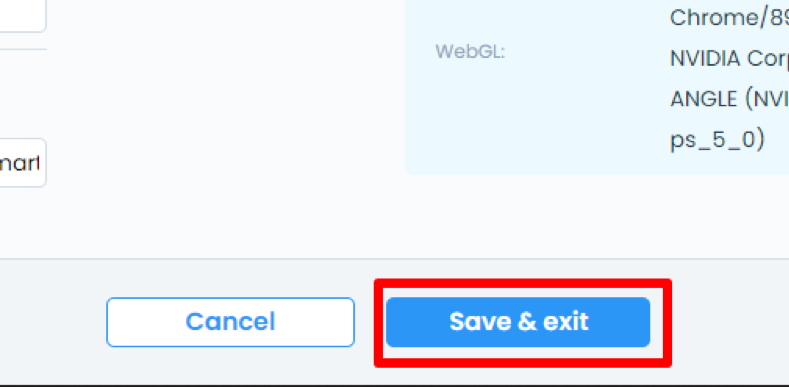
¡Ahora ya sabes cómo configurar un proxy en X-Browser! Para asegurar completamente tus cuentas y datos en el navegador anti-detección, utiliza servidores proxy personales fiables. Entonces tus perfiles estarán protegidos de forma fiable contra hackeos, bloqueos y restricciones, y siempre permanecerás anónimo en la red.
Comentarios: 0